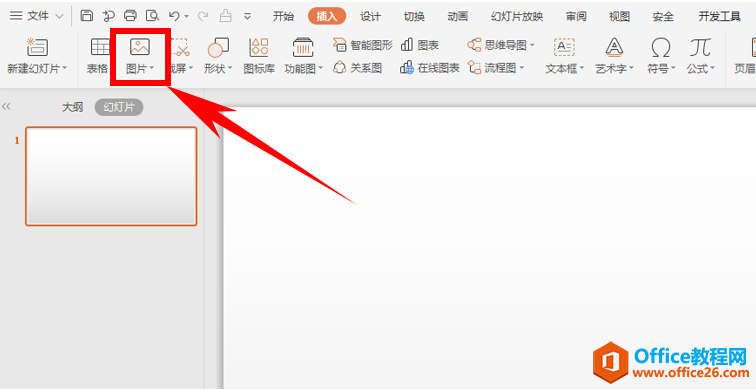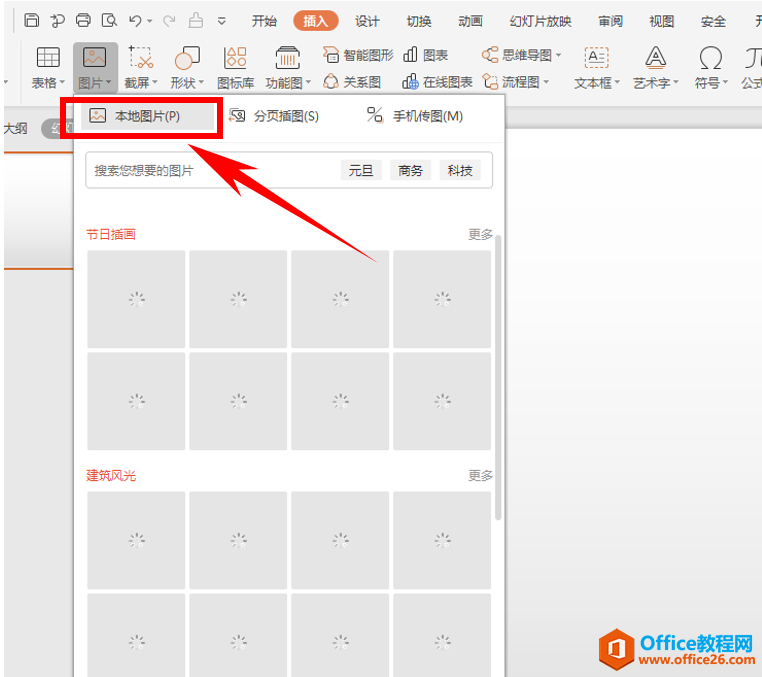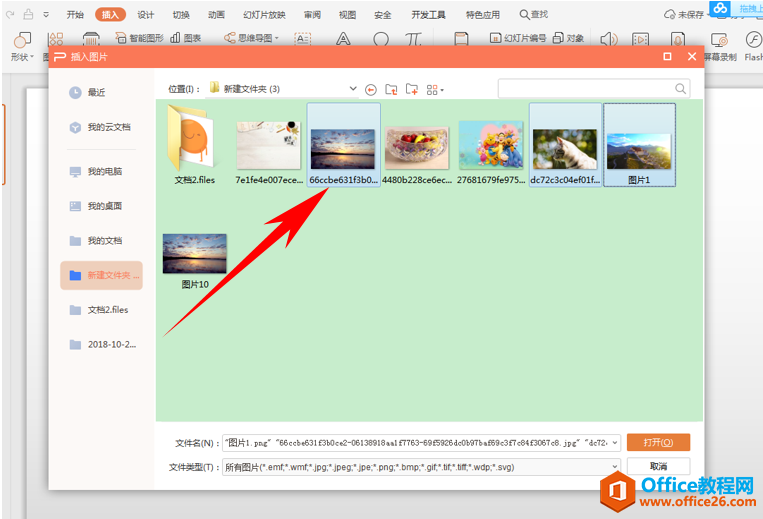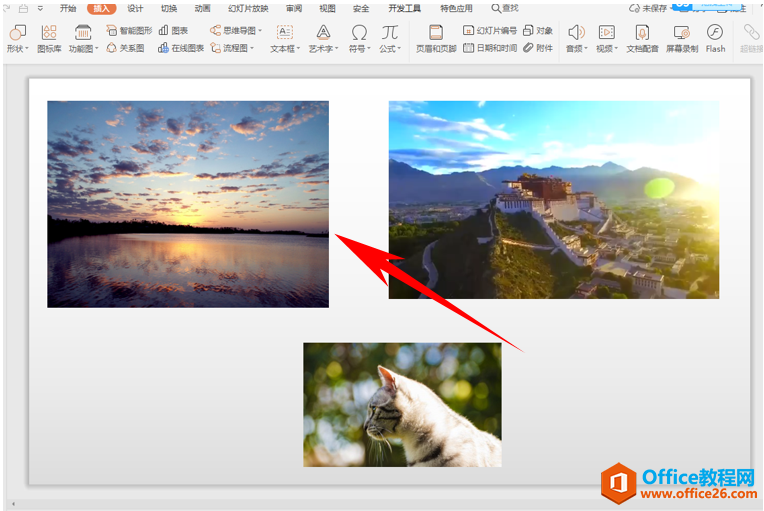-
PPT如何一键快速插入多张图片
-
利用PPT演示文稿制作述职幻灯片,在制作的过程当中,难免将全年的重要图片插入到幻灯片当中,当图片很多时,如何一键快速插入多张图片呢?今天小编就来教大家这个小技巧。
首先,单击工具栏【插入】下的【图片】,如下图所示:

在【图片】的下拉菜单下,选择【本地图片】:

弹出插入图片的对话框,选择图片所在路径,按住Ctrl键,鼠标单击多张图片,单击打开即可:

这样,三张图片就一次性添加到幻灯片当中了,不用挨个复制粘贴了:

本文摘自:https://www.office26.com/powerpoint/powerpoint_18679.html,感谢原作者!
© 版权声明
文章版权归作者所有,未经允许请勿转载。
THE END